Optimiser le profil hors connexion
Il y a beaucoup à garder à l’esprit lorsque vous créez ou mettez à jour un profil hors ligne pour les applications pilotées par modèle. Un profil hors ligne doit inclure toutes les données dont les utilisateurs de l’application ont besoin pour effectuer des tâches sur le terrain. Cependant, si elle contient trop de données, les utilisateurs de l’application peuvent rester bloqués en attendant le téléchargement de leurs données. Ils peuvent même manquer d’espace sur leur appareil. Vous devrez tenir compte des appareils et des forfaits de données dont disposent les utilisateurs de votre application pour vous assurer qu’ils bénéficient d’une excellente expérience.
Les directives suivantes vous aideront à créer un profil hors ligne qui répond exactement aux besoins de votre organisation.
N’obligez pas vos utilisateurs à télécharger trop de données
Chaque utilisateur peut avoir accès à un ensemble de données différent. Il est important de réfléchir et de tester la quantité de données que différents groupes d’utilisateurs verront. Par exemple, un directeur des ventes de groupe peut avoir accès à beaucoup plus d’opportunités de vente qu’un directeur des ventes local.
Lorsque vous développez votre profil hors ligne et testez avec des données réelles ou représentatives, gardez à l’esprit ces bonnes pratiques :
- Limitez le nombre d’enregistrements à moins de 200 000 pour obtenir de meilleures performances. La synchronisation hors ligne ne prend pas en charge plus de 3 000 000 enregistrements.
- Limitez le nombre de tables à moins de 100.
- Limitez la taille totale des données à moins de 1 Go.
- Limitez la taille totale des fichiers et des images à moins de 4 Go. Appliquez des filtres pour réduire la taille de téléchargement totale.
- Réduisez le nombre d’enregistrements téléchargés dans les tables qui changent fréquemment en filtrant sur des champs tels que le statut, le groupe, la région, le propriétaire ou l’affectation.
Si les données hors ligne de votre application dépassent ces recommandations, les utilisateurs constateront des synchronisations plus lentes, une utilisation des données plus élevée, une utilisation de la batterie plus élevée et des performances de l’application plus lentes.
Optimiser votre profil hors connexion
Appliquez les bonnes pratiques suivantes pour vous assurer que les utilisateurs téléchargent uniquement les données dont ils ont besoin. L’optimisation des données téléchargées facilitera le respect des limites recommandées.
Inutile de réinventer la roue !
Si vous personnalisez Field Service ou Sales, commencez à partir de leurs profils hors ligne par défaut. Vous savez que les fonctionnalités de base fonctionneront et vous ne manquerez pas les tables utilisées dans les formulaires standard.
Les profils hors ligne par défaut incluent tout ce dont vous avez besoin pour une solution prête à l’emploi. Vous pouvez ajouter d’autres tableaux importants pour votre entreprise.
Cependant, ne supprimez pas les tables du profil par défaut. · Sans ces tables, les formulaires ou les vues peuvent échouer lors de l’exécution. Si le profil par défaut inclut trop ou trop peu de lignes de données, ajustez les filtres sur les tables les plus volumineuses afin d’optimiser la taille des données pour vos utilisateurs.
Ajoutez toutes les tables auxquelles il est fait référence dans chaque formulaire et affichez-les dans votre application
Lorsque vous ajoutez un formulaire ou une vue à votre application basée sur un modèle, recherchez des références à d’autres tables, y compris des recherches. Assurez-vous que chacune de ces tables est incluse dans votre profil hors ligne avec une table ou des filtres associés correspondants. Assurez-vous d’ajouter également toutes les tables utilisées dans les scripts de ressources Web.
Lorsque vous ajoutez une table au profil hors ligne, vous pouvez choisir l’une des quatre options pour déterminer quelles lignes seront téléchargées :
- Lignes de l’organisation
- Toutes les lignes
- Lignes associées uniquement
- Personnalisé
Pour choisir la meilleure option pour chaque tableau, considérez à laquelle des catégories suivantes votre tableau appartient :
Tableaux autonomes : tableaux visibles sous forme de grilles dans l’application, comme Contact.
Tables associées : Tables référencées sous la forme ou la vue grille d’une table différente, comme Unit.
Tables de ressources : tables qui contiennent des données sur les ressources, comme la devise ou le territoire.
Choisissez une option de ligne en fonction de la catégorie de tableau que vous ajoutez :
| Type de table | Lignes de l’organisation | Toutes les lignes | Lignes associées uniquement | Personnalisé |
|---|---|---|---|---|
| Autonome | ✓ | ✓ | ||
| Connexe | ✓ | ✓ | ||
| Ressources | ✓ | ✓ |
Utiliser des filtres pour réduire la taille de téléchargement des données
Si les utilisateurs ont accès à un grand nombre de données lorsqu’ils sont en ligne, appliquez des filtres pour restreindre les données qu’ils téléchargeront lorsqu’ils seront hors ligne.
Important
Si vous ajoutez un filtre personnalisé à un tableau configuré pour télécharger les lignes associées, le filtre est traité comme un OU. Cela signifie que toutes les lignes associées sont téléchargées, en plus des lignes spécifiées par le filtre. Les utilisateurs peuvent télécharger plus de données que vous ne le souhaitez. Si vous souhaitez télécharger des lignes associées et appliquer un filtre supplémentaire, désactivez Lignes associées uniquement et spécifiez la relation et les restrictions supplémentaires dans un filtre personnalisé à l’aide de ET.
Tables autonomes : utilisez un filtre personnalisé qui inclut les enregistrements requis pour les vues grille dans votre application. Par défaut, toutes les vues sont incluses lorsque vous ajoutez une table dans le concepteur d’application. Pour vous assurer que les utilisateurs disposent des mêmes données en ligne et hors ligne, sélectionnez explicitement les vues qui filtrent les données que vous incluez dans le profil hors ligne.
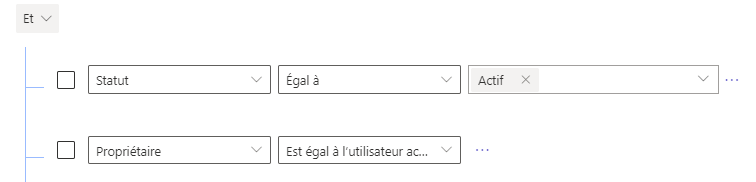
Tables associées : utilisez un filtre personnalisé si vous souhaitez que les utilisateurs téléchargent des lignes associées ET qui correspondent à vos autres critères de filtre.
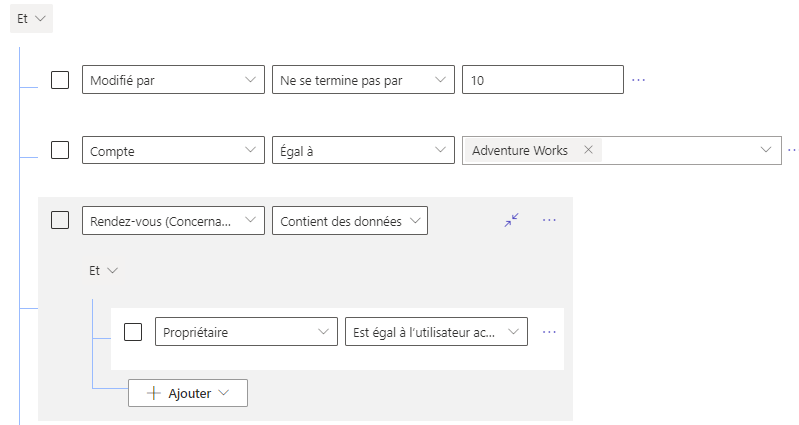
Tableaux de ressources : utilisez un filtre personnalisé si vous souhaitez que les utilisateurs téléchargent uniquement les lignes qui correspondent à vos critères, comme les lignes avec un statut Actif.

Filtres personnalisés communs
Filtrer par champs d’heure et de date pour les données centrées sur le temps comme les réservations et les éléments de chronologie. Tenez compte des dates futures et passées. Par exemple, un filtre commun peut inclure des rendez-vous du mois passé et des trois prochains mois.
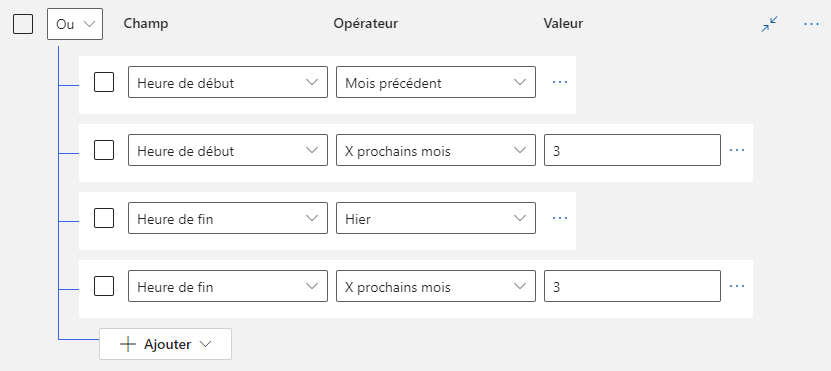
Filtrer par statut pour limiter les téléchargements aux lignes avec un certain statut.

Filtrer par catégories personnalisées ou champs de rôle pour limiter les grandes tables aux données nécessaires à votre application. Par exemple, vous pouvez filtrer les contacts par rôle pour limiter les données aux parties prenantes.

Évitez ces pièges de filtrage qui peuvent ralentir vos téléchargements
Si un filtre personnalisé entraîne une requête Dataverse ralentie, les téléchargements prendront plus de temps. Suivez ces bonnes pratiques pour éviter les problèmes de performances courants :
N’utilisez pas de correspondances de chaînes partielles ou Contient, Commence par, ou Se termine par.
Évitez plusieurs niveaux de Relations dans les filtres personnalisés. Des filtres comme celui-ci peuvent entraîner des téléchargements lents :
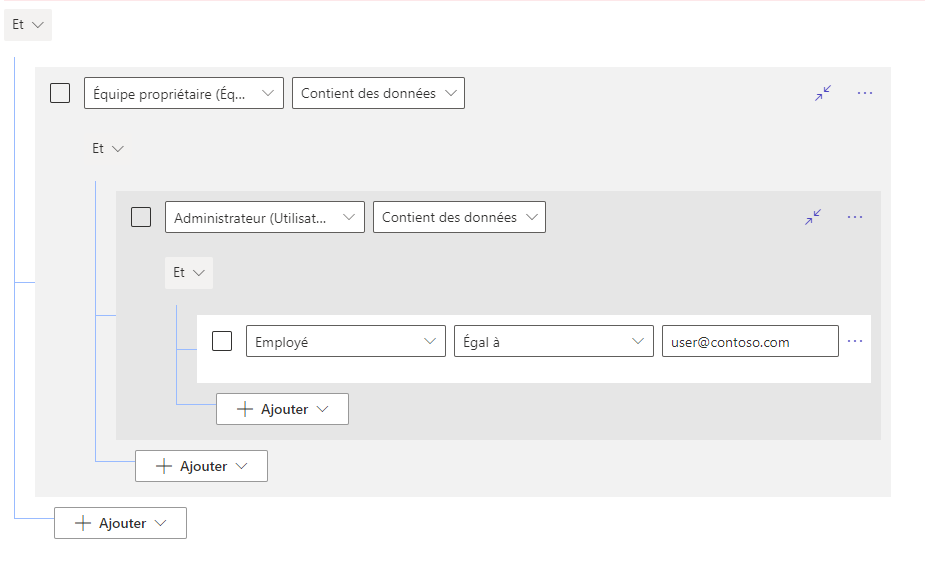
Évitez d’utiliser de nombreuses conditions OU .
Évitez d’utiliser de petites fenêtres temporelles pour réduire les téléchargements de données sur les tables qui changent fréquemment. Si une table de votre profil hors ligne est volumineuse et change fréquemment, réduisez le nombre d’enregistrements téléchargés en filtrant sur des champs tels que le statut, le groupe, la région, le propriétaire ou l’affectation à.
Optimiser les données téléchargées avec la sélection de colonnes de tableau hors ligne (version préliminaire)
Important
- Cette fonctionnalité est en version préliminaire.
- Les fonctionnalités préliminaires ne sont pas destinées à une utilisation en production et peuvent avoir des fonctionnalités restreintes. Ces fonctionnalités sont disponibles avant une publication officielle afin que les clients puissent y accéder de façon anticipée et fournir des commentaires.
La première synchronisation peut prendre du temps pour les organisations disposant de très grands ensembles de données, en particulier dans les zones reculées. Avec la sélection des colonnes du tableau hors ligne (version préliminaire) vous pouvez Sélectionner les colonnes à télécharger sur l’appareil pour éviter de télécharger des colonnes qui ne sont jamais utilisées dans l’application. Cela permet d’économiser l’utilisation du réseau et du disque et d’accélérer le temps de synchronisation. Bien que cela ait un impact sur la première synchronisation et les synchronisations delta, la première synchronisation devrait avoir un impact plus important car il y a plus d’enregistrements à télécharger.
Dans Power Apps Studio, dans le panneau de gauche, Sélectionner Applications.
Sélectionnez votre application pilotée par modèle, puis sélectionnez Modifier.
Sélectionnez Paramètres.
Sélectionnez Général.
Dans la section mode hors ligne et profil Sélectionner, Sélectionner Modifier le profil sélectionné dans le menu déroulant.
Le volet Modifier le profil apparaît. Dans la section Données pour une utilisation hors ligne, pour la table que vous souhaitez optimiser, cliquez sur l’icône Autres actions (...), puis cliquez sur Sélectionner Modifier.
La page Modifier le compte apparaît. Dans la section Colonnes sélectionnées, Sélectionner l’option Gérer les colonnes .
Dans le volet Colonnes sélectionnées gérées, sélectionnez l’option Colonnes requises uniquement, puis sélectionnez d’autres colonnes, si nécessaire.
Important
Si vous avez du code JavaScript personnalisé dans l’application, assurez-vous que les colonnes utilisées dans le code personnalisé sont sélectionnées dans le profil hors ligne.
Sélectionnez Retour.
Cliquez sur Enregistrer.
Sélectionner Enregistrer + Fermer.
Fermer les Paramètres et Sélectionner Publier.
Notes
- Pour les applications canevas utilisant un profil hors ligne généré automatiquement, le système optimise automatiquement les colonnes téléchargées sur l’appareil.
- Nous vous recommandons de sélectionner des colonnes sur des tables contenant un nombre élevé de colonnes inutilisées.
- L’option gérer les colonnes n’est pas activée dans la configuration hors ligne de Power Platform Centre d’administration.
Voir aussi
- Bonnes pratiques pour développer une application pour une utilisation hors ligne
- Présentation de Mobile Offline pour les applications pilotées par modèle
- Bonnes pratiques et limites (contient Vidéo)
- 5 conseils pour mettre en œuvre l’application mobile Field Service (Dynamics 365) (blog)
Notes
Pouvez-vous nous indiquer vos préférences de langue pour la documentation ? Répondez à un court questionnaire. (veuillez noter que ce questionnaire est en anglais)
Le questionnaire vous prendra environ sept minutes. Aucune donnée personnelle n’est collectée (déclaration de confidentialité).